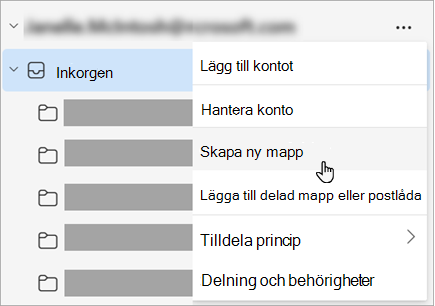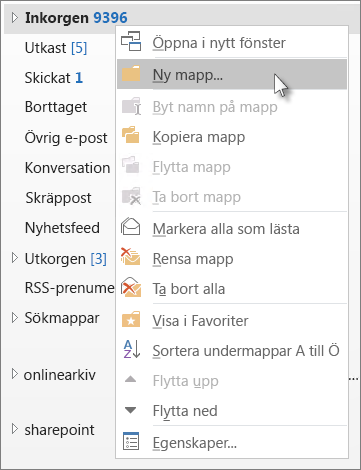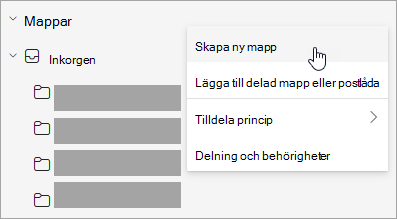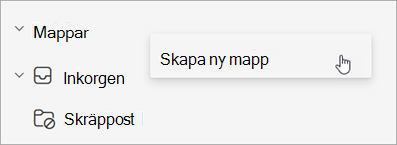Skapa en mapp eller undermapp i Outlook
Gäller för
I Outlook kan du ordna e-post, kalendrar, kontakter och uppgifter i mappar.
Välj ett flikalternativ nedan för den version av Outlook du använder. Vilken version av Outlook har jag?
Obs!: Om stegen under den här Nya Outlook fliken inte fungerar kanske du inte använder nya Outlook för Windows ännu. Välj Klassisk Outlook och följ de stegen i stället.
Skapa en mapp på översta nivån i nya Outlook
-
I mappfönstret till vänster högerklickar du på din e-postadress eller hovra över den och väljer Fler alternativ > Skapa ny mapp.
-
Ange ett namn för den nya mappen och tryck sedan på Retur.
Skapa en undermapp i nya Outlook
-
Välj den mapp där du vill skapa en undermapp.
-
Högerklicka på mappen eller hovra över den och välj Fler alternativ > Skapa ny undermapp.
-
Ange ett namn för den nya mappen och tryck sedan på Retur.
Så här lägger du till en mapp i mappfönster:
-
I den vänstra rutan i E-post, Kontakter, Uppgifter eller Kalender högerklickar du där du vill lägga till mappen och klickar sedan på Ny mapp.
Obs!: När du befinner dig i Kalender, ersätts kommandot Ny mapp av Ny kalender.
-
Ange ett namn på mappen i rutan Namn och tryck på Retur.
Obs!: Outlook på webben är webbversionen av Outlook för företag-användare med ett arbets- eller skolkonto.
Skapa en mapp på översta nivån i Outlook på webben
-
I mappfönstret till vänster högerklickar du på Mappar eller hovrar över det och väljer Fler alternativ > Skapa ny mapp.
-
Ange ett namn för den nya mappen och tryck sedan på Retur.
Skapa en undermapp i Outlook på webben
-
Välj den mapp där du vill skapa en undermapp.
-
Högerklicka på mappen eller hovra över den och välj Fler alternativ > Skapa ny undermapp.
-
Ange ett namn för den nya mappen och tryck sedan på Retur.
Obs!: Outlook.com är webbversionen av Outlook för användare som loggar in med ett personligt Microsoft-konto, till exempel ett Outlook.com- eller Hotmail.com-konto.
Skapa en mapp på översta nivån i Outlook.com
-
Högerklicka på Mappar i mappfönstret och välj sedan Skapa ny mapp.
-
Ange ett namn för den nya mappen och tryck sedan på Retur.
Skapa en undermapp i Outlook.com
-
Välj den mapp där du vill skapa en undermapp.
-
Högerklicka på mappen och välj Skapa ny undermapp.
-
Ange ett namn för den nya mappen och tryck sedan på Retur.